怎么剪切/拼接视频???(premiere基础教程)
1、首先我们的电脑中找到pr(premiere以下步骤将用pr代替)。打开pr。其实pr并不是唯一的视频剪辑软件,但对其专业性来讲确实是比较值得推荐的。(如果对视频制作的要求不高手机也是可以办到的哦。)
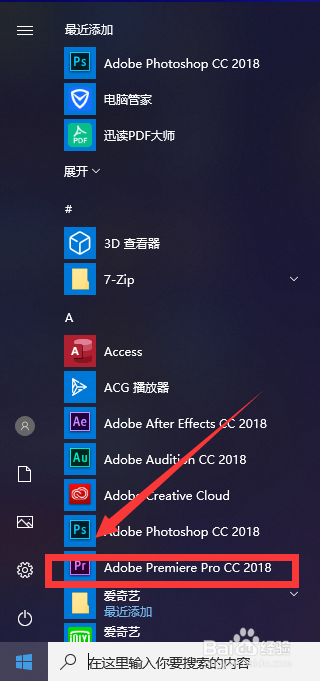
2、打开pr后会弹出一个开始页面,我们点击左边的新建项目来创建一个新的项目。然后对我们新建的项目起个名字,其他的选择默认就好(储存位置可以自己设置,建议不要存在系统盘里。),再点击确定就可以开始我们的下一步了。
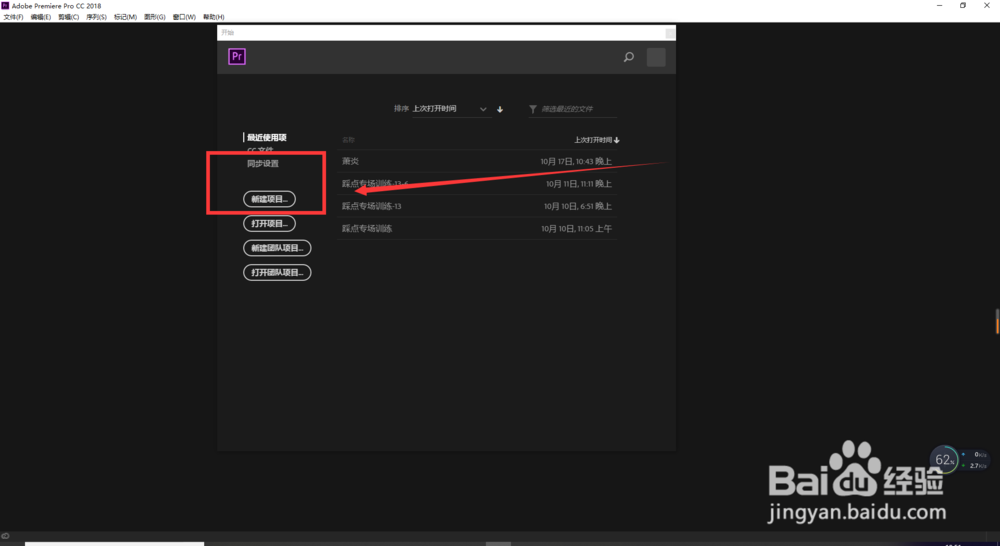
3、然后我们可以看到pr的制作界面,我们点击左上角的文件栏在文件栏中找到导入,然后在电脑中找到需要我们处理的视频文件。(还有一种比较简单的导入方法:直接将需要处理的视频文件拖拽入pr左下角的项目框中)。

4、导入视频文件后我们可以发现pr的文件素材被导入进了项目框中,我们将项目框中的视频拖拽入到pr界面正下方的轨道中,我们可以看到拖入轨道后,pr界面中出现了两条轨道一条音轨一条视频轨道,如果视频没声音就没有音轨。

5、我们找到pr中的工具栏,找到剃刀工具。如果不知道图标代表的意思,把鼠标放在图标上等几秒就会出现工具名字。点击剃刀工具挪动鼠标到视频轨道处我们就会发现鼠标变成了图标的样子。
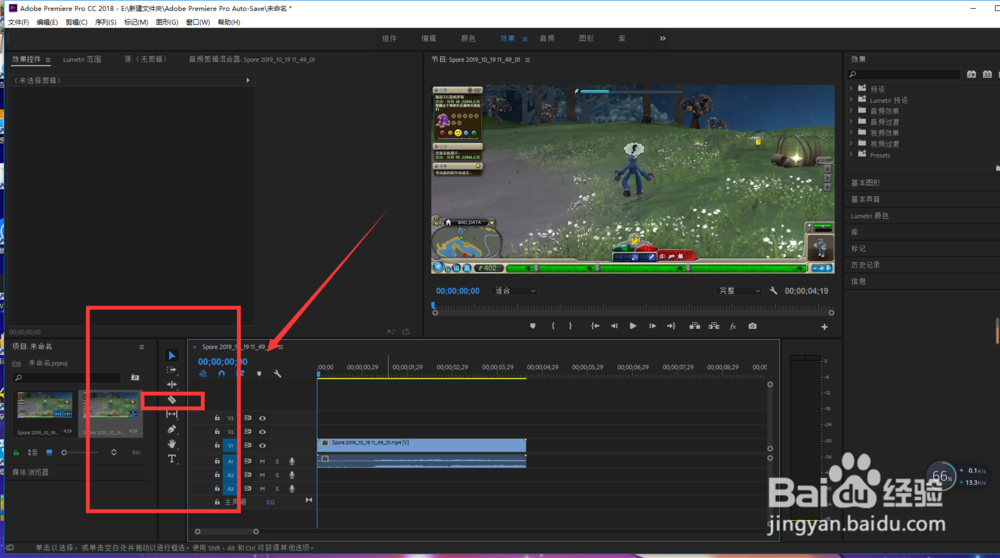
6、按下空格键播放视频,播放到我们想要剪切视频的地方再按一下空格建暂停,用鼠标点击暂停的地方我们就能发现轨道的视频轨道被切开了。
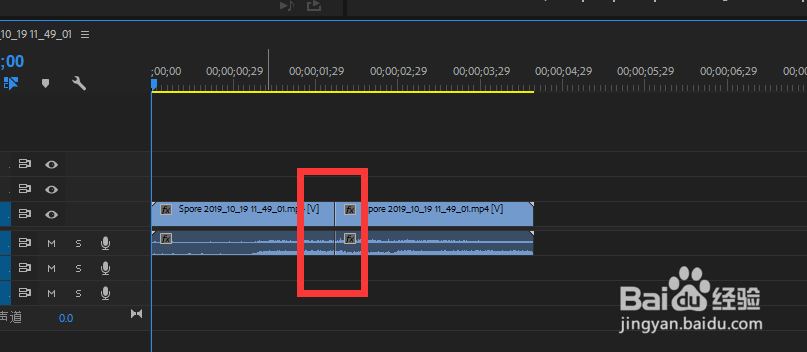
7、我们将视频中不要的部分切开后,在点击工具栏中的鼠标图标切换到选择工具。右键点击视频中不需要的部分,点击鼠标左键找到清除,点击清除视频中不要的部分就会被清除。
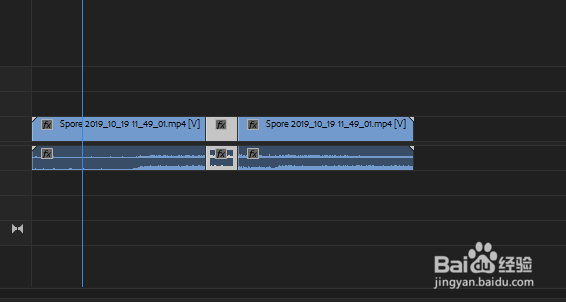
8、清除不要的视频部分后我们会发现视频轨道空了一部分,我们选中后半部分视频轨道,将其拖拽视频前半部分处,这样视频就已经剪切拼接好了。

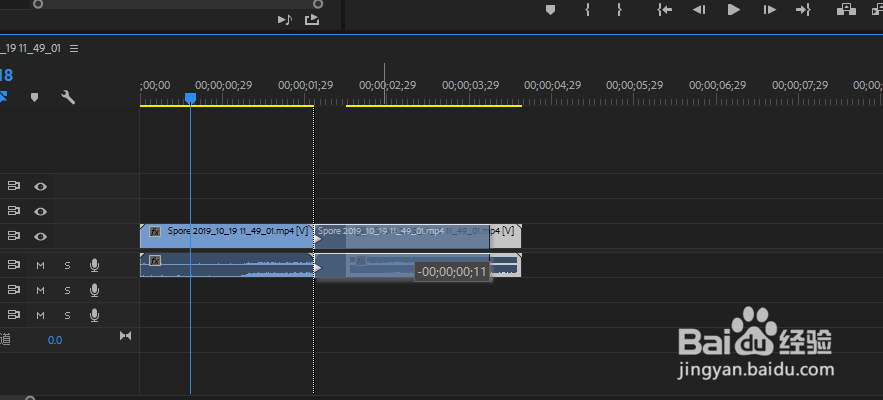
9、最后我们点击文件栏,找到导出,导出媒体。或者使用快捷键ctrl+M,导出,选择导出位置及导出格式。点击导出。然后我们就能在之前选择好的文件夹中找到我们剪切拼接好的视频文件了。

1、1打开pr导入视频文件。
2在工具栏找到剃刀工具。
3裁剪视频,将不需要视频部分清除,选中视频拖拽拼接。
4导出视频。